Anzeigen des Editors für das Anpassen der Benutzeroberfläche (CUI-Editor)
- Klicken Sie auf

 . Finden
. Finden
So suchen Sie nach einer Suchzeichenfolge in einer CUIx-Datei
- Klicken Sie auf der Registerkarte Anpassen im Bereich Anpassungen in <Dateiname> mit der rechten Maustaste auf eine beliebige Stelle in der Strukturansicht. Klicken Sie auf Suchen.
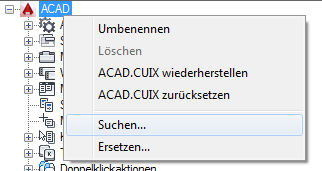
- Führen Sie im Dialogfeld Suchen und ersetzen auf der Registerkarte Suchen folgende Schritte aus:
- Geben Sie die Suchzeichenfolge in das Feld Suchen nach ein.
- Falls gewünscht, legen Sie über das Kontrollkästchen Groß-/Kleinschreibung ignorieren fest, ob die Groß-/Kleinschreibung beachtet oder ignoriert werden soll. Deaktivieren Sie das Kontrollkästchen, um alle Vorkommen der Suchzeichenfolge unabhängig von der Groß-/Kleinschreibung zu finden.
- Falls gewünscht, legen Sie im Kontrollkästchen Suche beschränken auf fest, welche Anpassungsdatei durchsucht werden soll. Aktivieren Sie das Kontrollkästchen, wenn Sie nur eine der geladenen Anpassungsdateien durchsuchen möchten, und wählen Sie dann eine Anpassungsdatei aus der Dropdown-Liste aus.
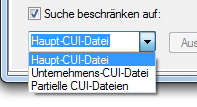
- Klicken Sie auf Weitersuchen, um nach der ersten Instanz der Suchzeichenfolge zu suchen.
Es wird eine Meldung angezeigt, die den Speicherort der Suchzeichenfolge sowie die Zahl der Suchergebnisse angibt.
- Klicken Sie auf Weitersuchen, bis das gesuchte Element gefunden wird.
- Klicken Sie auf Schließen, und bearbeiten Sie das Element, das mit der Suchzeichenfolge übereingestimmt hat. Anmerkung: Das Element, das das gewünschte Suchergebnis enthält, wird im CUI-Editor markiert.
- Klicken Sie auf Anwenden.
Suchen nach einer Suchzeichenfolge in der Befehlsliste
- Klicken Sie auf der Registerkarte Anpassen im Bereich Befehlsliste auf eine beliebige Stelle in der Befehlsliste. Klicken Sie auf Suchen.
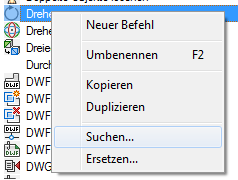
- Führen Sie im Dialogfeld Suchen und ersetzen auf der Registerkarte Suchen folgende Schritte aus:
- Geben Sie die Suchzeichenfolge in das Feld Suchen nach ein.
- Falls gewünscht, legen Sie über das Kontrollkästchen Groß-/Kleinschreibung ignorieren fest, ob die Groß-/Kleinschreibung beachtet oder ignoriert werden soll. Deaktivieren Sie das Kontrollkästchen, um alle Vorkommen der Suchzeichenfolge unabhängig von der Groß-/Kleinschreibung zu finden.
- Klicken Sie auf Weitersuchen, um nach der ersten Instanz der Suchzeichenfolge zu suchen.
Es wird eine Meldung angezeigt, die den Speicherort der Suchzeichenfolge sowie die Zahl der Suchergebnisse angibt.
- Klicken Sie auf Weitersuchen, bis das gesuchte Element gefunden wird.
- Klicken Sie auf Schließen, und bearbeiten Sie das Element, das mit der Suchzeichenfolge übereingestimmt hat. Anmerkung: Das Element, das das gewünschte Suchergebnis enthält, wird im CUI-Editor markiert.
- Klicken Sie auf Anwenden.
Suchen, wo ein Befehl verwendet wird
- Klicken Sie auf der Registerkarte Anpassen im Bereich Befehlsliste mit der rechten Maustaste auf den Befehlsnamen, den Sie in einem Benutzeroberflächenelement suchen möchten. Klicken Sie auf Suchen.
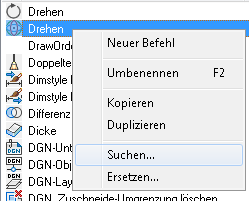
- Klicken Sie im Dialogfeld Suchen und Ersetzen auf der Registerkarte Suchen auf Ausgewählten Befehl finden, um die erste Instanz des Befehls zu suchen.
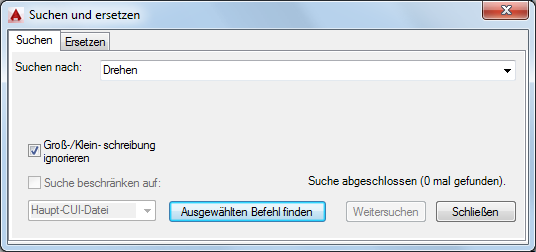
Es wird eine Meldung angezeigt, in der die Position des Befehls, seine genaue Position im Bereich Anpassungen in oder im Bereich Eigenschaften sowie die Anzahl der Vorkommen des Befehls angegeben wird.
- Klicken Sie auf Ausgewählten Befehl finden, um die Suche fortzusetzen. Anmerkung: Das Element, das das gewünschte Suchergebnis enthält, wird im CUI-Editor markiert.
- Klicken Sie auf Schließen.
- Klicken Sie auf Anwenden.
Ersetzen einer Suchzeichenfolge
- Klicken Sie auf der Registerkarte Anpassen im Bereich Anpassungen in <Dateiname> mit der rechten Maustaste auf eine beliebige Stelle in der Strukturansicht. Klicken Sie auf Ersetzen.
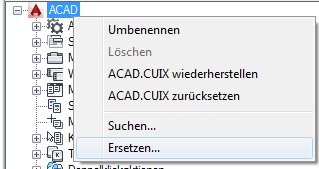
- Führen Sie im Dialogfeld Suchen und ersetzen auf der Registerkarte Ersetzen folgende Schritte aus:
- Geben Sie die Suchzeichenfolge in das Feld Suchen nach ein.
- Geben Sie den neuen Text in das Feld Ersetzen durch ein.
- Falls gewünscht, legen Sie über das Kontrollkästchen Groß-/Kleinschreibung ignorieren fest, ob die Groß-/Kleinschreibung beachtet oder ignoriert werden soll. Deaktivieren Sie das Kontrollkästchen, um alle Vorkommen der Suchzeichenfolge unabhängig von der Groß-/Kleinschreibung zu finden.
- Falls gewünscht, legen Sie im Kontrollkästchen Suche beschränken auf fest, welche Anpassungsdatei durchsucht werden soll. Aktivieren Sie das Kontrollkästchen, wenn Sie nur eine der geladenen Anpassungsdateien durchsuchen möchten, und wählen Sie dann eine Anpassungsdatei aus der Dropdown-Liste aus.
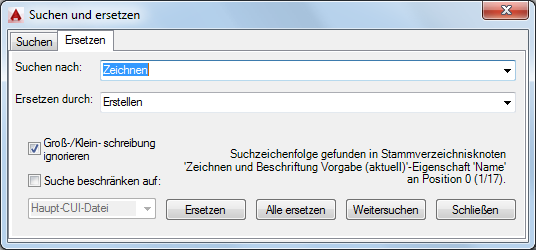
- Ersetzen Sie einen oder alle übereinstimmenden Zeichenfolgen, indem Sie einen der folgenden Schritte durchführen:
- Klicken Sie auf Weitersuchen, um nach der ersten Instanz der Suchzeichenfolge zu suchen, und klicken Sie dann auf Ersetzen, um die Suchzeichenfolge durch den Wert im Feld Ersetzen durch zu ersetzen.
- Klicken Sie auf Alle ersetzen, um alle Instanzen der Zeichenfolge durch den Wert im Feld Ersetzen durch zu ersetzen.
Anmerkung: Sie können das Ersetzen einer Zeichenfolge nicht rückgängig machen. Wenn Sie einen Fehler machen, schließen Sie das Dialogfeld Suchen und Ersetzen, beenden Sie den CUI-Editor, und versuchen Sie es erneut. - Klicken Sie auf Schließen.
- Klicken Sie auf Anwenden.